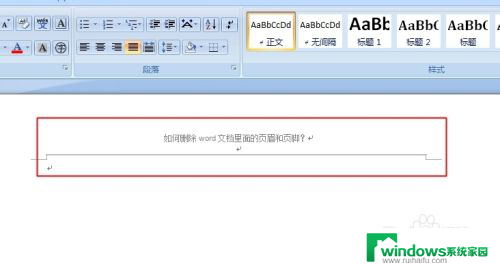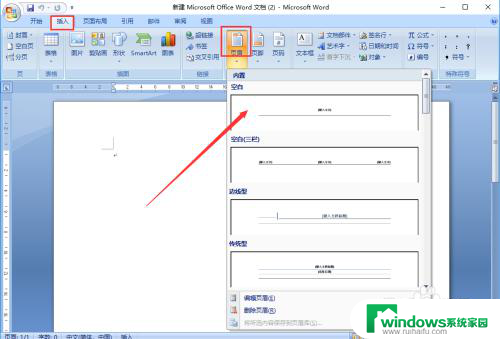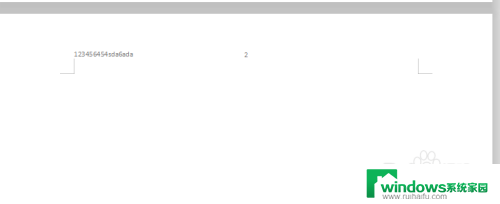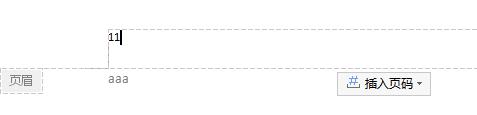word怎么彻底删除页眉 word如何删除页眉
更新时间:2023-10-30 13:00:57作者:yang
word怎么彻底删除页眉,在使用Word处理文档时,我们经常需要进行一些格式调整,其中删除页眉是一个常见的需求,要彻底删除页眉并不是一件容易的事情。Word提供了多种方法来删除页眉,可以通过简单的点击删除按钮或者通过设置选项来实现。不过有时候这些方法并不能完全删除页眉,而是隐藏了它们。如果我们想要彻底删除页眉,需要采用一些更加高级的技巧。接下来我们将详细探讨Word如何彻底删除页眉的方法,并提供一些实用的技巧和建议。
具体方法:
1.如图,看到图中的页眉,我们接下来就是要怎么把中页眉彻底的删除。
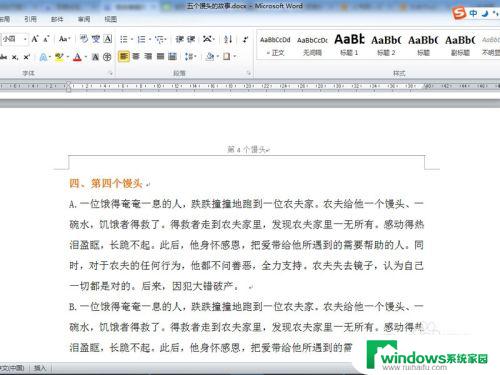
2.双击页眉,选中页眉中的内容,然后删除文字,如图。
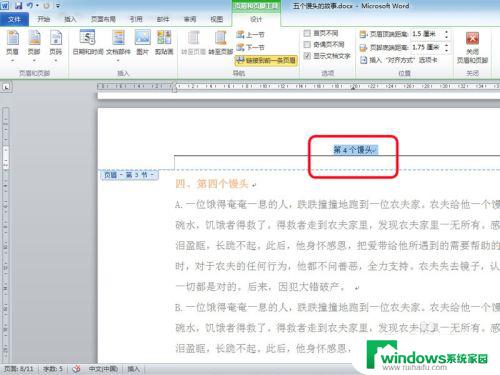 3
3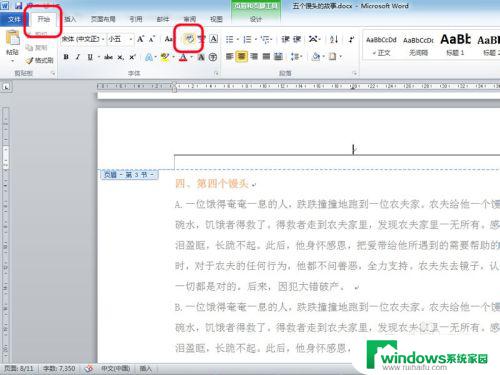
4.接下来删除页眉上的直线,这个本系列教程有专门介绍如何删除的。这里再简单说下,具体操作选中页眉。【开始】->“清除页眉”按钮。
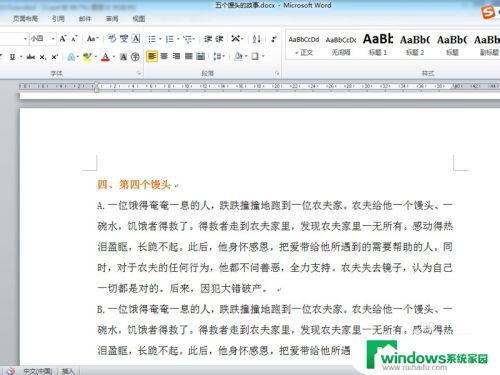
5.这样就可以清除页眉下那条自动生成的直线了。
6.最后看到文章如图,页眉上的内容全部被删除了。
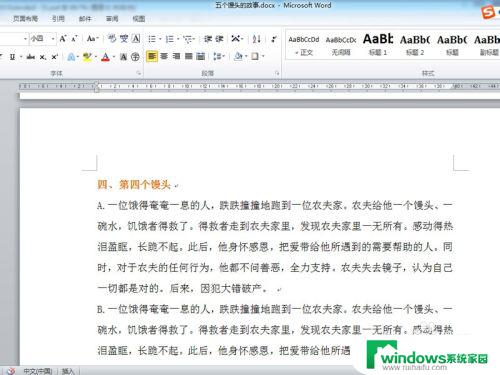
以上就是如何完全删除Word文档中的页眉的全部内容,如果有需要的用户可以按照以上步骤进行操作,希望对大家有所帮助。